Python 中Django安装和使用教程详解
一、安装
一般使用cmd 安装就可以
手动安装通过下载方式
django官方网站:https://www.djangoproject.com/
python官方仓库:https://pypi.python.org/pypi/Django
二、配置使用
1、通过cmd新建一个项目,我是在桌面新建

上面命令会在桌面新建pythonDjango文件夹,在里面会生成如下图两个文件

manage.py:命令行工具,可以用多种方式与该django项目进行交互;
在pythonDjango文件夹里面有4个.py文件
__init__.py:让Python把该目录当成一个标准的开发包;
settings.py:django项目的配置文件;
urls.py:django项目的URL配置文件;
wsgi.py:wsgi是Python语言定义的web服务器,为项目提供的一种服务接口;
2、创建运行应用
通过cmd 在根文件夹pythonDjango下新建应用pythonWeb
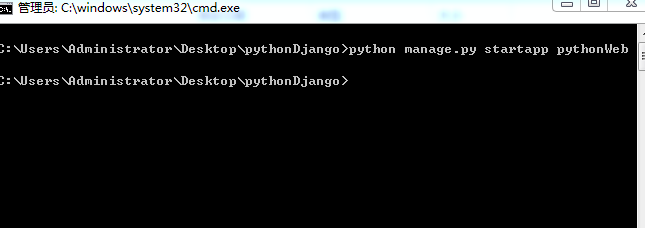
在pythonWebweb文件夹里面有一个文件夹5个.py文件

migrations文件夹:记录models中的数据变更;
admin.py:映射models中的数据到admin后台;
apps.py:对创建的应用进行配置,比如新增文件;
models.py:Django模型文件,创建应用程序的数据表模型;
tests.py:创建测试用例;
views.py:Django视图文件,控制向前端页面传输的内容;
现在根文件夹pythonDjango下有三个文件,如下图
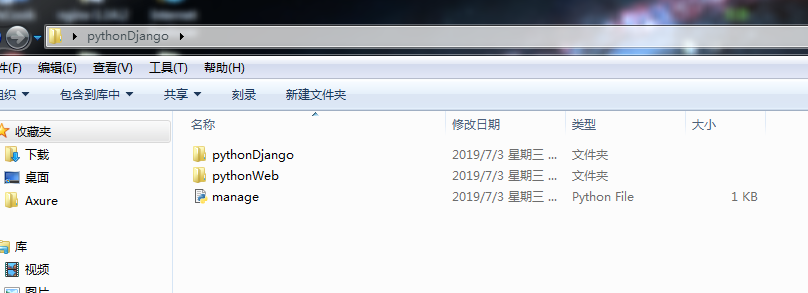
在根pythonDjango文件夹下打开cmd,运行命令python manage.py runserver localhost:8010

默认是使用8000端口,这里是更改了
在浏览器输入http://localhost:8010/可以看到下面就成功了

注意:如果你想其他计算机也可以访问这个页面,执行下面命令:
python manage.py runserver 0.0.0.0:8010
0.0.0.0这个IP地址告诉服务器去侦听任意的网络接口。这样,在本地网络中的其他计算机就可以在浏览器中通过服务器的IP地址来访问该页面。
总结
以上所述是小编给大家介绍的Python 中Django安装和使用教程详解 ,希望对大家有所帮助,如果大家有任何疑问请给我留言,小编会及时回复大家的。在此也非常感谢大家对我们网站的支持!
如果你觉得本文对你有帮助,欢迎转载,烦请注明出处,谢谢!
相关推荐
-
使用Python实现在Windows下安装Django
依赖 安装Python 安装git 安装Django 1.去Python官网下载Python3.6并配置好环境变量 Python下载地址:https://www.python.org/ 配置环境变量:右键我的电脑->属性->更改设置->高级设置->环境变量.在Path环境变量中添加Python的安装路径 2.安装git,然后下载最新的Django编译文件 git clone https://github.com/django/django.git 3.在终端执行命令安装Django
-
Python利用Django如何写restful api接口详解
前言 用Python如何写一个接口呢,首先得要有数据,可以用我们在网站上爬的数据,在上一篇文章中写了如何用Python爬虫,有兴趣的可以看看://www.jb51.net/article/141661.htm 大量的数据保存到数据库比较方便.我用的pymsql,pymsql是Python中操作MySQL的模块,其使用方法和MySQLdb几乎相同.但目前在python3.x中,PyMySQL取代了MySQLdb. 1.连接数据库 # 连接数据库,需指定charset否则可能会报错 db = pym
-
Python通过Django实现用户注册和邮箱验证功能代码
本文主要向大家分享了Python编程中通过Django模块实现用户注册以及邮箱验证功能的简单介绍及代码实现,具体如下. 用户注册: 类似于用户登陆,同样在users.views.py中添加RegisterView(View)类,其中对表单的get和post作出处理. 如果是get方法,重新返回register页面让用户进行填写. def get(self, request): register_form = RegisterForm() return render(request, "regis
-
python django框架中使用FastDFS分布式文件系统的安装方法
一.安装FastDFS 1-1:执行docker命令安装 # 安装tracker docker run -dti --network=host --name tracker -v /var/fdfs/tracker:/var/fdfs youkou1/fastdfs tracker # 安装storage docker run -dti --network=host --name storage -e TRACKER_SERVER=IP地址:22122 -v /var/fdfs/storage:
-
python使用Pycharm创建一个Django项目
本文为Django项目创建的简单介绍,更为详细的Django项目创建,可以参考如下教程: Django入门与实践-//www.jb51.net/article/64109.htm Pycharm 版本: Professional 2017.1 Django 版本: 1.8.7 在软件安装和环境配置完成后,打开Pycharm. Step 1. 点击 File --> New Project 弹出如下窗口: 图中编号1处为项目位置:编号2处为使用的模板语言类型,默认为Django模板语言:编号3处是
-
使用python和Django完成博客数据库的迁移方法
上一讲完成了基本博客的配置和项目工程的生成.这次开始将博客一些基本的操作主要是数据库方面学习. 1.设计博客数据库表结构 博客最主要的功能就是展示我们写的文章,它需要从某个地方获取博客文章数据才能把文章展示出来,通常来说这个地方就是数据库.我们把写好的文章永久地保存在数据库里,当用户访问我们的博客时,Django 就去数据库里把这些数据取出来展现给用户. 博客的文章应该含有标题.正文.作者.发表时间等数据.一个更加现代化的博客文章还希望它有分类.标签.评论等.为了更好地存储这些数据,我们需要合理
-
python Django中的apps.py的目的是什么
This question has been asked earlier: 07000 Application configuration objects store metadata for an application. Some attributes can be configured in AppConfig subclasses. Others are set by Django and read-only. 但是,应用程序的元数据是什么意思?只限于 AppConfig metada
-
Python+Django搭建自己的blog网站
一.前言 1.1.环境 python版本:3.6 Django版本:1.11.6 1.2.预览效果 最终搭建的blog的样子,基本上满足需求了.框架搭好了,至于CSS,可以根据自己喜好随意搭配. 二.建立博客应用 2.1.建立项目和应用 创建工程blogproject python manage.py startproject blogproject 创建blog应用 python manage.py startpapp blog 打开 blogproject\ 目录下的 settings.py
-
Python 中Django安装和使用教程详解
一.安装 一般使用cmd 安装就可以 手动安装通过下载方式 django官方网站:https://www.djangoproject.com/ python官方仓库:https://pypi.python.org/pypi/Django 二.配置使用 1.通过cmd新建一个项目,我是在桌面新建 上面命令会在桌面新建pythonDjango文件夹,在里面会生成如下图两个文件 manage.py:命令行工具,可以用多种方式与该django项目进行交互: 在pythonDjango文件夹里面有4个.p
-
python中Django文件上传方法详解
Django上传文件最简单最官方的方法 1.配置media路径 在settings.py中添加如下代码: MEDIA_ROOT = os.path.join(BASE_DIR, 'media') 2.定义数据表 import os from django.db import models from django.utils.timezone import now as timezone_now def upload_to(instance, filename): now = timezo
-
Python中itertools模块的使用教程详解
目录 itertools模块的介绍 无限迭代器(Infinite Iterators) 组合迭代器(Combinatoric Iterators) 有限迭代器(Iterators Terminating on the Shortest Input Sequence) itertools模块的介绍 在Python中,迭代器(Iterator)是常用来做惰性序列的对象,只有当迭代到某个值的时候,才会进行计算得出这个值.因此,迭代器可以用来存储无限大的序列,这样我们就不用把他一次性放在内存中,而只在需
-
Python 中的pygame安装与配置教程详解
安装软件环境及版本说明 OS: Win10 x 64 专业版 Python: 2.7 IDE: PyCharm Community 2018 1. 安装python 1)下载并安装python python官网下载需要的版本,并安装(安装过程很简单,步骤略) https://www.python.org/downloads/windows/ 这里下载的是python2.7 2)配置环境变量 如果安装python时,没有勾选添加python到环境变量PATH,则需要手动添加 3)验证是否安装+配置
-
Django+python服务器部署与环境部署教程详解
需要准备环境:python3.6.vultr(或者其他服务器).xshell 第一步:python安装必备环境Django库 Xshell链接远程主机: 点击连接之后:弹窗输入访问用户及密码,一般为root用户 成功连接到目标服务器: [root@vultr ~]# 安装python以及需要环境(此为安装完python3.6环境),运行pip安装即可: pip install django 提示Success安装成功 第二步:项目创建 首先cd到自己想要新建项目的路径: 我这里选择的是在data
-
Python PyInstaller安装和使用教程详解
Pyinstaller这个库是我用pip下载的第一个模块.接下来通过本文给大家分享Python PyInstaller安装和使用教程,一起看看吧. 安装 PyInstalle Python 默认并不包含 PyInstaller 模块,因此需要自行安装 PyInstaller 模块. 安装 PyInstaller 模块与安装其他 Python 模块一样,使用 pip 命令安装即可.在命令行输入如下命令: pip install pyinstaller 强烈建议使用 pip 在线安装的方式来安装 P
-
Python学习之路安装pycharm的教程详解
简介:pycharm 是一款功能强大的 Python 编辑器,具有跨平台性.下载地址 第一步:下载pycharm 软件 下载时会有两个版本供选择.Professional版(专业版)和Community版(社区版).建议安装Community版本,因为免费使用. 第二步:安装pycharm软件 1.找到下载的 .exe文件,双击运行安装.建议修改安装位置,软件不要总是安装在默认C盘,如下,我选择E盘. 2.接下来 3.接下来 4.Install 然后就是静静的等待安装了.如果我们之前没有下载有P
-
Ubuntu系统搭建django+nginx+uwsgi的教程详解
1. 在开发机上的准备工作 1.确认项目没有bug. 2.用pip freeze > requirements.txt将当前环境的包导出到requirements.txt文件中,方便在部署的时候安装. 3.将项目上传到服务器上的/srv目录下.这里以git的形式为例,打开终端,依次输入如下命令 •git init •git remote add origin xxx.git •git add . •git commit -m 'first commit' •git pull origin mas
-
Pycharm IDE的安装和使用教程详解
首先我们先总结下Python可使用的集成开发环境(IDE,Integrated Development Environment )专业,佩服自己. Sublime Pycharm IPython IDLE vscode 第一个出场的兄弟就是sublime,我们首先看看它长什么样子 这样看起来也是高端大气上档次的,好漂亮的页面,深邃的颜色直指人心,想要了解的小伙伴可以点这个进入官方网站看看介绍(这里咱们不过多介绍了,毕竟咱们用的最最最多的还是pycharm,这个sublime我们在编写前端的时候比
-
CentOS7安装Python3的教程详解
打算学习linux和考一下认证. 学习HCIA-AI实验手册发现的小问题和记录贴,防止自己忘.我不知道这个手册是不是公开的,你们自己去华为下载吧 首先执行 yum -y groupinstall 'Development tools' yum -y install openssl-devel bzip2-devel expat-devel gdbm-devel readline-devel sqlite-devel //Python3.7以上需要装libfii-devel //yum insta
随机推荐
- jquery siblings获取同辈元素用法实例分析
- VBS教程:对象-Drives 集合
- Windows7下IIS+php配置教程
- javascript while语句和do while语句的区别分析
- .net重启iis线程池和iis站点程序代码分享
- JavaScript使用addEventListener添加事件监听用法实例
- ASP.NET自定义Web服务器控件之Button控件
- Android控件之ScrollView用法实例分析
- GO语言中的常量
- MYSQL将表名称修改成大写的存储过程
- 使用htaccess规范化网址的配置
- Android实现底部半透明弹出框PopUpWindow效果
- Android自定义View实现纵向跑马灯效果详解
- java读取文件内容的三种方法代码片断分享(java文件操作)
- Android 按后退键退出Android程序的实现方法
- 为什么在存储过程中用OLEDB方式不能返回记录集
- python如何定义带参数的装饰器
- 深入理解Django的中间件middleware
- 浅谈React 服务器端渲染的使用
- Spring Boot Hazelcast Caching 使用和配置详解

